Học cách thêm một Twitter cho ăn của bạn Shopify Trang web cho phép thương hiệu của bạn thể hiện sự hiện diện xã hội của mình trên các trang như trang chủ, blog và thậm chí cả trang sản phẩm.
Phần tuyệt vời về việc nhúng một Twitter nguồn cấp dữ liệu trên trang web của bạn là nó tự động cập nhật Twitter nội dung trên trang web của bạn, nghĩa là bạn không phải sao chép các bài đăng từ Twitter .
Bên cạnh đó, một Twitter nguồn cấp dữ liệu là một cách tuyệt vời để đưa một lượng hình ảnh đáng kể lên trang web của bạn; nhiều thương hiệu sử dụng Twitter thư viện hoặc nguồn cấp dữ liệu để làm thư viện hình ảnh trên trang chủ của họ.
Có hai cách để thêm một Twitter cho ăn của bạn Shopify website:
- Với một ứng dụng
- Bằng cách nhúng mã cho một Twitter phụ tùng
Trong hướng dẫn này, chúng tôi sẽ hướng dẫn bạn cả hai phương pháp, cho phép bạn quyết định phương pháp nào phù hợp nhất với mình. Chúng tôi khuyên bạn nên thử từng tùy chọn vì bạn có thể thấy rằng một tùy chọn trông hoặc hoạt động tốt hơn tùy chọn kia, tùy thuộc vào bố cục trang web và quy trình làm việc của bạn.
Hãy tiếp tục đọc để tìm hiểu tất cả về cách thêm một Twitter thức ăn cho một Shopify trang mạng!
Làm thế nào để thêm Twitter Nguồn cấp dữ liệu tới Shopify Website
Để bắt đầu, chúng ta sẽ khám phá cách thêm một Twitter cho ăn Shopify với một ứng dụng. Có một số Twitter ứng dụng trong Shopify App Store, tất cả đều cung cấp chức năng độc đáo. Một số cung cấp cho bạn các nút mạng xã hội, Twitter số lượng người theo dõi hoặc thậm chí tự động đăng bài. Tuy nhiên, thứ chúng tôi đang tìm kiếm là một ứng dụng để đồng bộ hóa hiện tại của bạn Twitter nguồn cấp dữ liệu, hiển thị một số lượng nhất định các bài đăng gần đây nhất từ tài khoản của bạn (hoặc tài khoản công khai khác).
Cách 1: Thêm Twitter Nguồn cấp dữ liệu tới Shopify với một ứng dụng
Có cái miễn phí, có cái trả phí Twitter ứng dụng nguồn cấp dữ liệu có sẵn để tải xuống thông qua Shopify Cửa hàng ứng dụng. Trong hướng dẫn này, chúng ta sẽ sử dụng Zestard Twitter Ứng dụng nguồn cấp dữ liệu vì nó cung cấp chức năng cần thiết và hoàn toàn miễn phí. Nếu bạn quyết định chọn một ứng dụng khác, chúng tôi khuyên bạn nên dùng thử tất cả các ứng dụng miễn phí trước vì đây không hẳn là một tính năng mà bạn phải trả tiền.
Để bắt đầu, hãy cài đặt ngựa vằn Twitter Ứng dụng nguồn cấp dữ liệu trên của bạn Shopify cửa hàng. Nếu bạn vẫn đang bắt đầu với Shopify, học hỏi cách tạo cửa hàng của bạn tại đây. Bạn có thể tìm thấy ứng dụng bằng cách đăng nhập vào Shopify tài khoản và đi tới Thêm ứng dụng, hoặc là điều hướng trực tiếp đến App Store.
Nhấp chuột Thêm ứng dụng trong Shopify App Store thì Cài đặt ứng dụng sau khi nó đưa bạn trở lại màn hình bảng điều khiển với thông tin về quyền và quyền riêng tư.
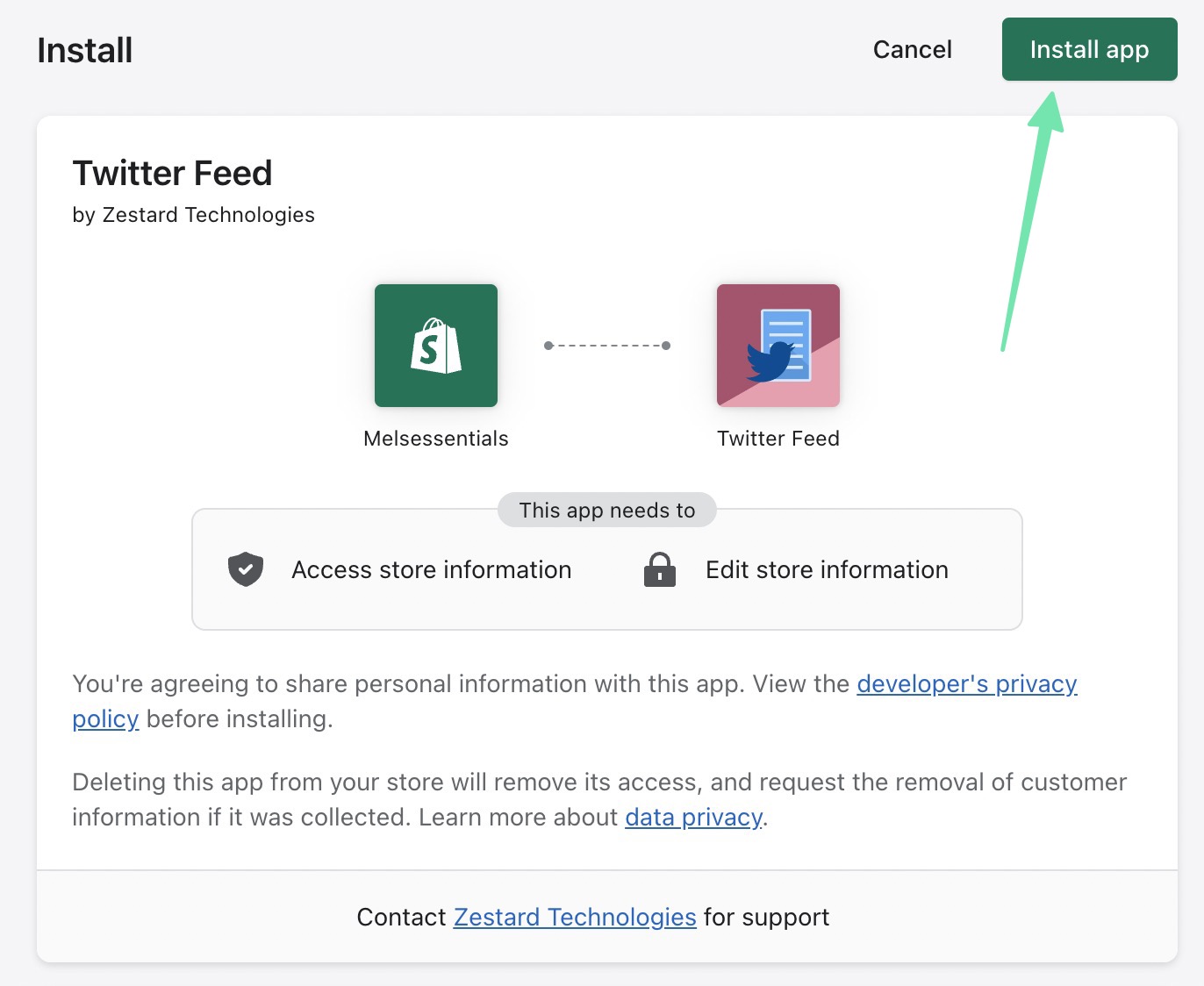
Sau khi cài đặt, bạn sẽ thấy một tab mới cho Twitter Nuôi theo Ứng Dụng tab trong Shopify. Ngoài ra còn có một phần về Cách Sử dụng ứng dụng mà bạn có thể làm theo để thiết lập ứng dụng đúng cách.
Cần phải có một số cấu hình trước khi xem bất kỳ Twitter nguồn cấp dữ liệu trên giao diện người dùng. Đi đến Cài đặt dòng thời gian để bắt đầu.

Trang này cung cấp một số trường để tùy chỉnh giao diện và nội dung tổng thể của nguồn cấp dữ liệu.
Trường quan trọng nhất cần điền là Tên nguồn cấp dữ liệu; gõ hoặc dán vào Twitter xử lý bạn muốn kéo từ. Có thể hiển thị nguồn cấp dữ liệu từ bất kỳ công khai nào Twitter Hồ sơ.
Các cài đặt khác bao gồm:
- Chiều rộng hộp thức ăn
- Chiều cao hộp thức ăn
- Chủ đề nguồn cấp dữ liệu (Sáng hoặc Tối)
- Giới hạn nguồn cấp dữ liệu (chỉ hiển thị một số lượng tweet nhất định gần đây)
- Màu liên kết dữ liệu
- Màu nền nguồn cấp dữ liệu
Khi bạn đã tùy chỉnh xong, hãy đảm bảo bạn nhấp vào Lưu Thay đổi nút để hiển thị bản xem trước.
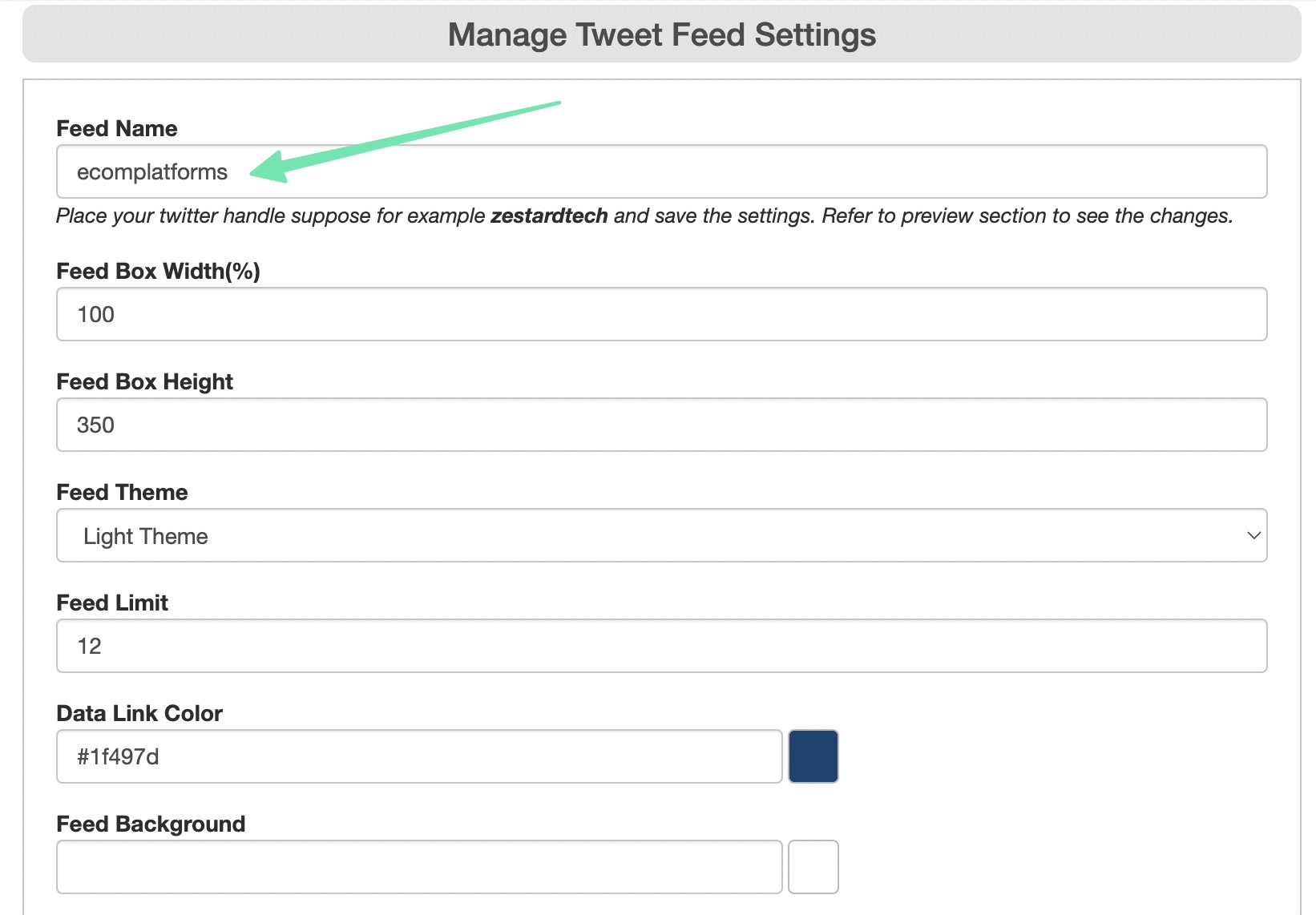
Sau khi nhấp Lưu Thay đổi, ứng dụng sẽ tạo bản xem trước của Twitter cho ăn. Vui lòng cuộn qua nguồn cấp dữ liệu và quay lại để điều chỉnh cài đặt dựa trên những gì bạn muốn đạt được.
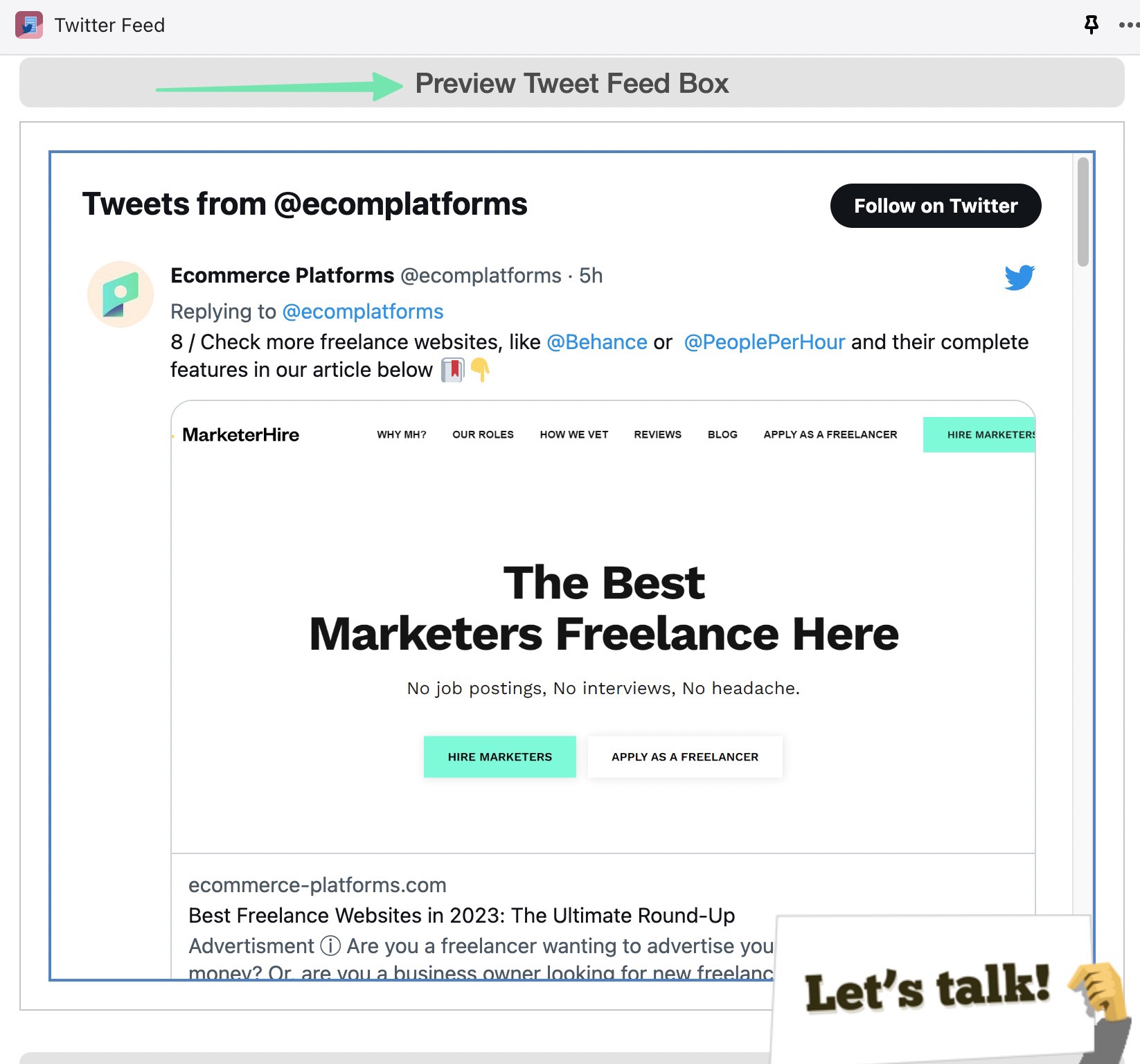
Ngay phía trên bản xem trước, bạn sẽ thấy ứng dụng cũng đã tạo một mã ngắn cho nguồn cấp dữ liệu. Đây là một đoạn mã duy nhất để bạn có thể dán vào bất cứ đâu trên Shopify trang mạng. Bấm vào để Sao chép mã vào clipboard của bạn.
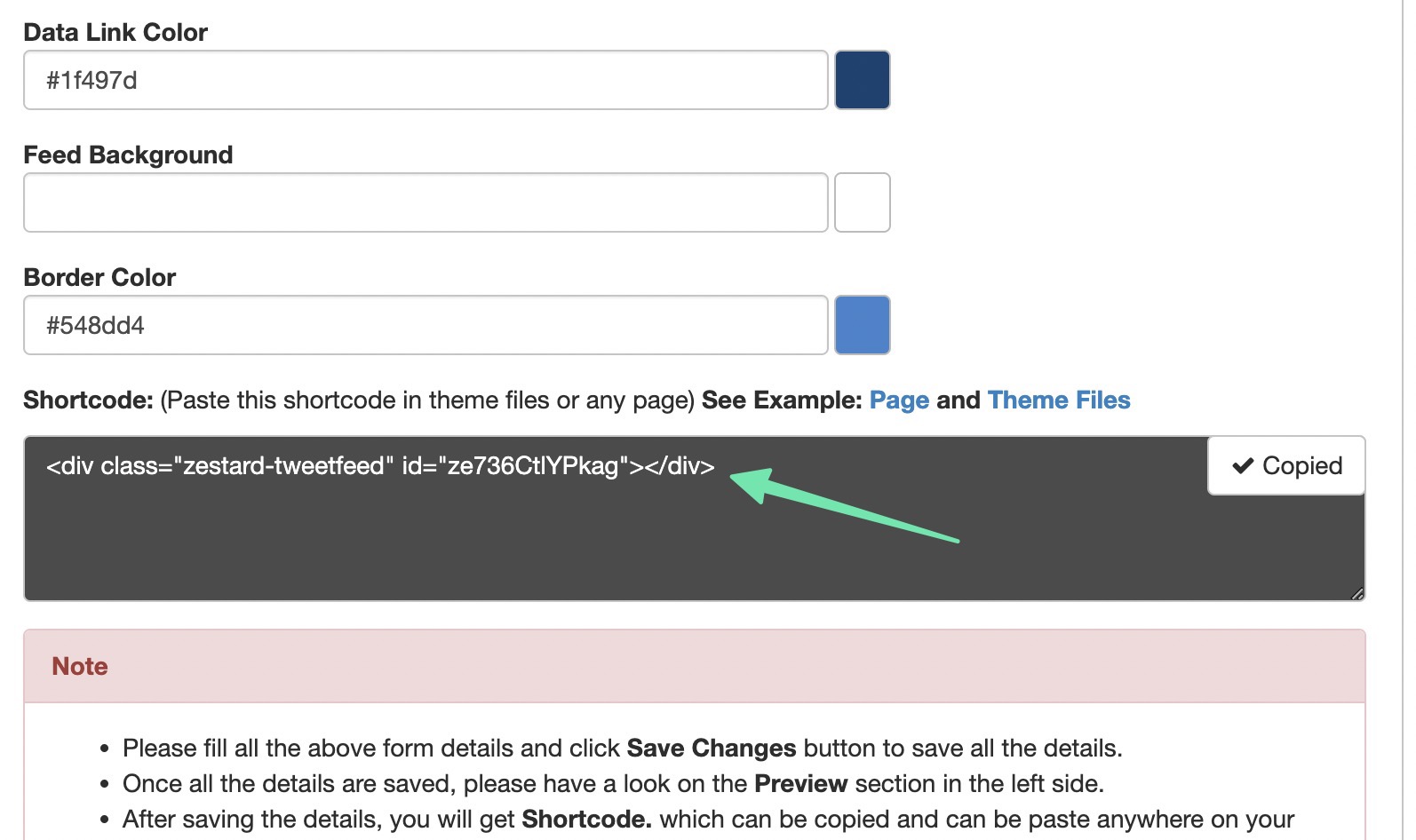
Twitter Ứng dụng nguồn cấp dữ liệu hiển thị một cửa sổ bật lên để bạn dễ dàng sao chép mã. Tất cả những gì bạn phải làm là sử dụng mã ngắn bàn phím CTRL + C (Command + C cho Mac) để sao chép mã ngắn vào khay nhớ tạm của máy tính.
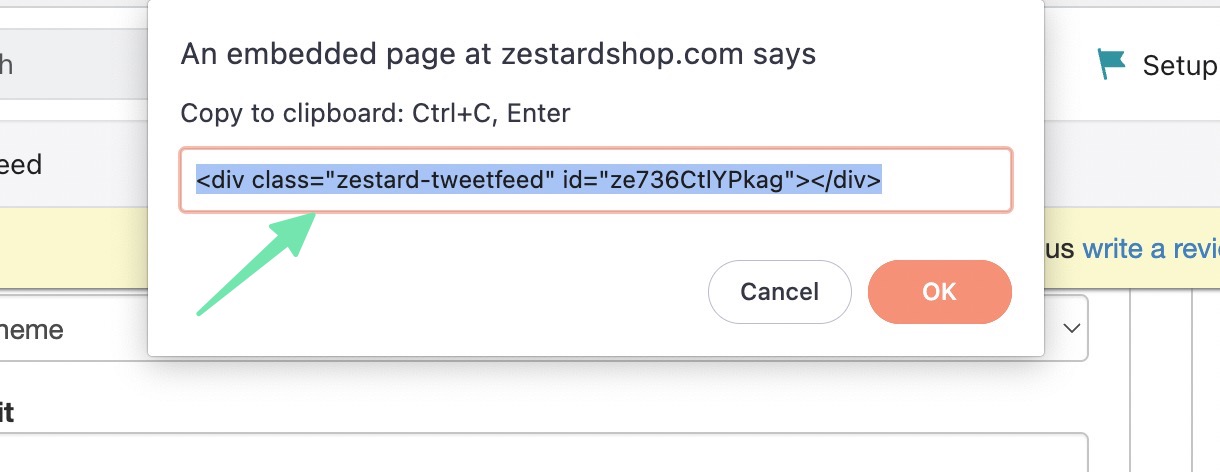
Bạn có thể muốn đặt Twitter ăn một Shopify trang web, chẳng hạn như trên các trang Giới thiệu, Liên hệ hoặc Hỗ trợ của bạn. Để làm như vậy, hãy đi tới Cửa hàng trực tuyến > Trang in Shopify. Mở trang mới mà bạn muốn thêm nguồn cấp dữ liệu. Nhấn vào <> (Hiển thị HTML) để chuyển từ Trình soạn thảo trực quan sang Trình soạn thảo mã HTML.
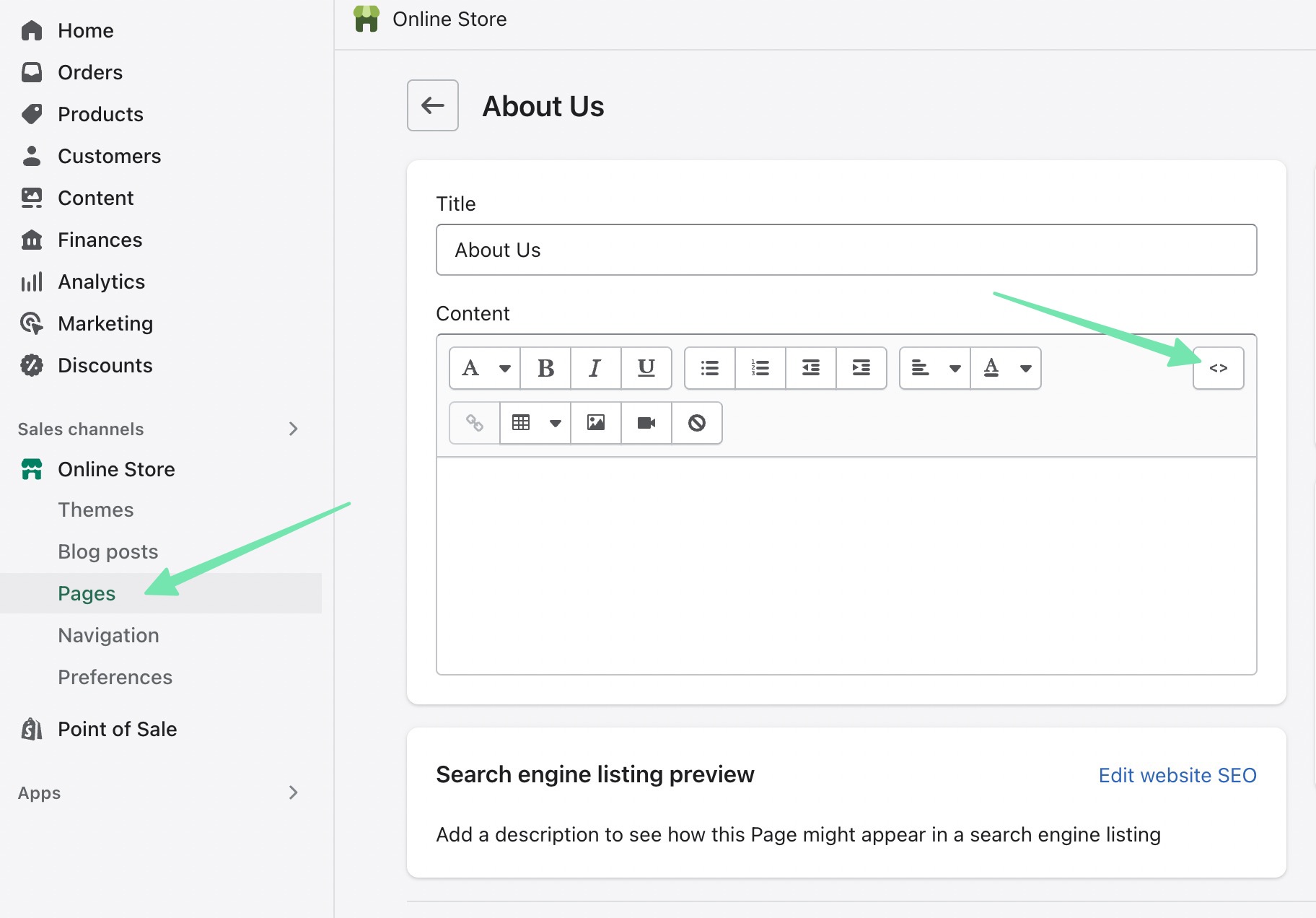
Dán mã ngắn đã sao chép trước đó vào trình soạn thảo HTML. Nếu có nội dung khác trên trang, bạn chỉ cần chọn nơi bạn muốn nguồn cấp dữ liệu đến và chèn mã vào đó. Hãy chắc chắn để lưu trang.
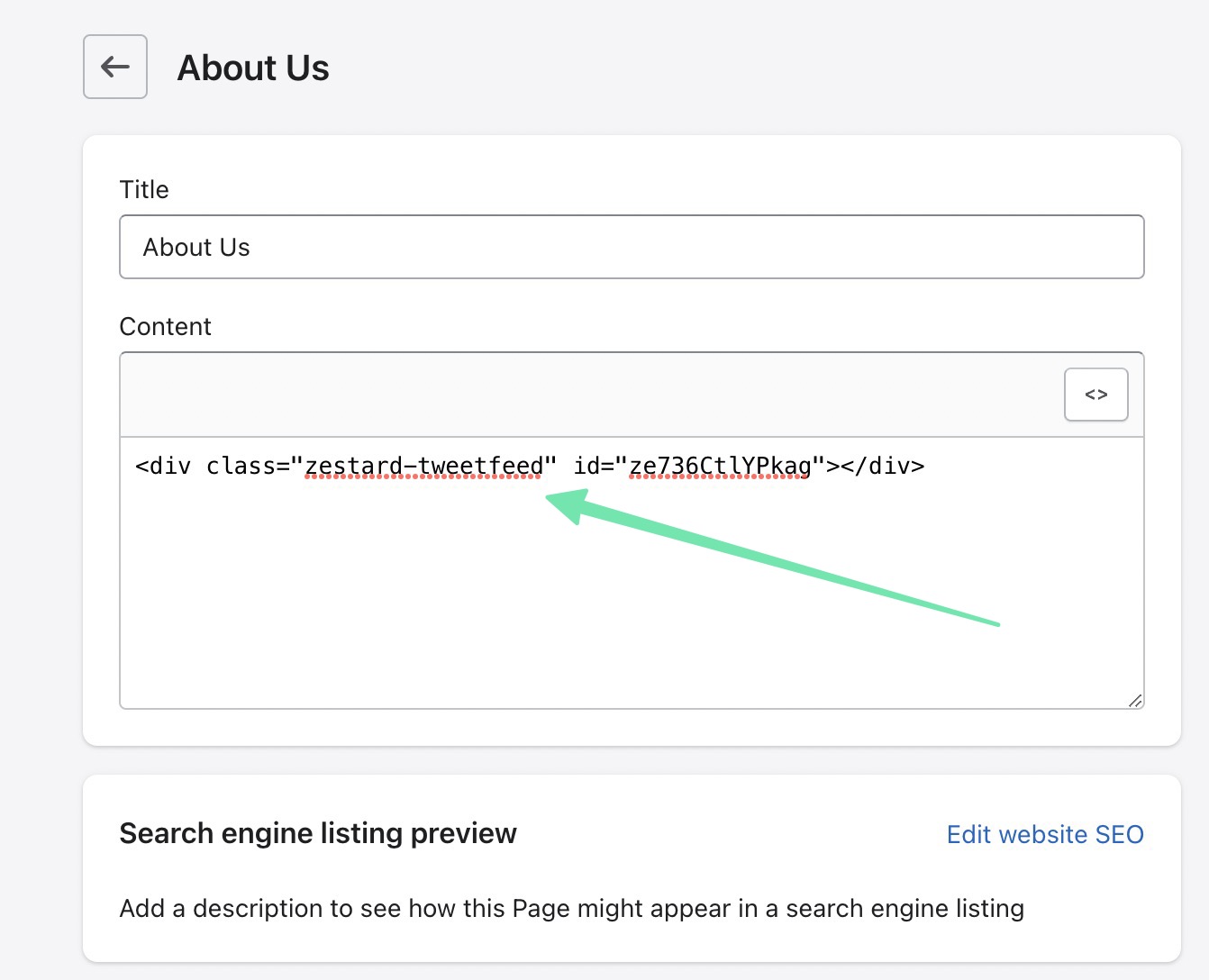
Điều hướng đến giao diện người dùng của trang đó bằng cách xem trước hoặc truy cập địa chỉ web của trang đó. Bây giờ bạn sẽ thấy Twitter nguồn cấp dữ liệu hiển thị chính xác nơi bạn đã chèn mã ngắn.
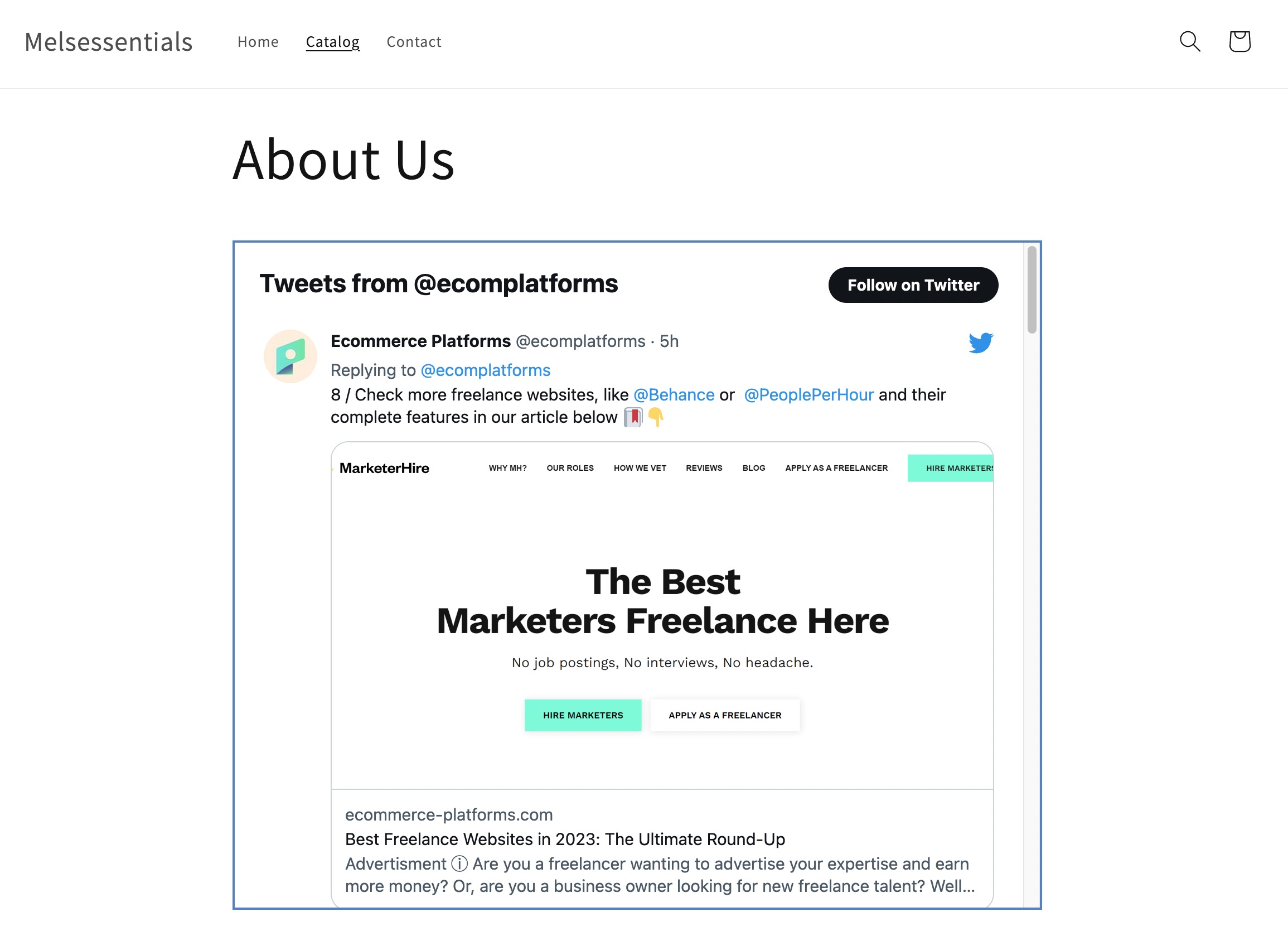
Nhiều chủ cửa hàng trực tuyến muốn học cách thêm Twitter thức ăn cho một Shopify trang chủ. Trong trường hợp đó, Shopify cung cấp một công cụ tùy chỉnh trực quan cho trang chủ, giúp việc chèn nội dung trở nên dễ dàng hơn Twitter mã ngắn nguồn cấp dữ liệu.
Đối với điều đó, hãy truy cập Cửa hàng trực tuyến > Chủ đề > Tùy chỉnh.
Tiếp theo, tìm khu vực bạn muốn đặt Twitter cho ăn. Nhấn vào Thêm phần nút ở khu vực này. Tìm kiếm Chất lỏng tùy chỉnh phần chủ đề và chèn nó vào Shopify.
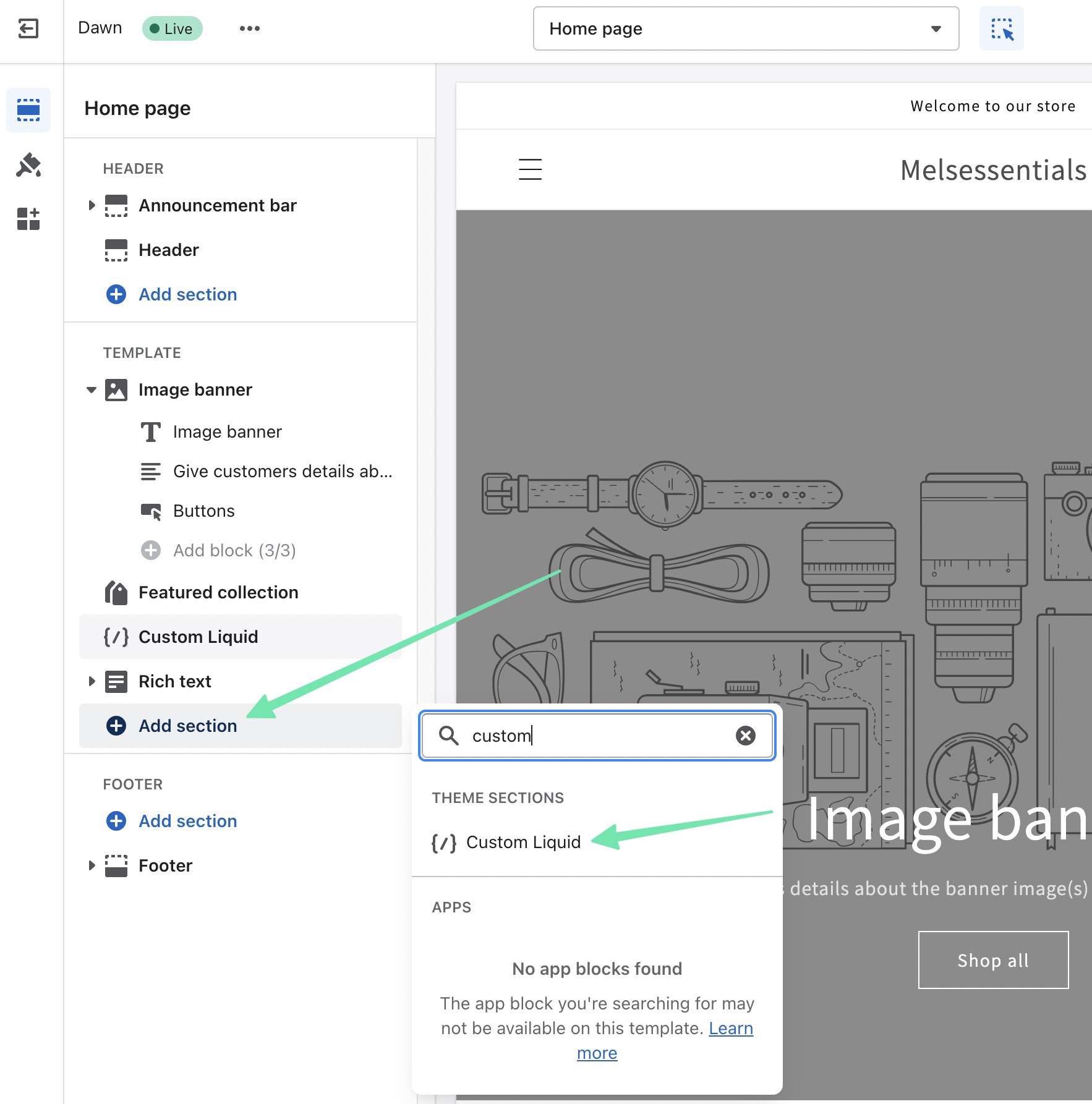
Chất lỏng tùy chỉnh phần chủ đề trình bày một số cài đặt ở phía bên trái. Trong đó quan trọng nhất là Chất lỏng tùy chỉnh cánh đồng. Dán mã ngắn đã sao chép trước đó từ Twitter Ứng dụng nguồn cấp dữ liệu.
Sau khi nhấp Tiết kiệm, bạn sẽ thấy Twitter nguồn cấp dữ liệu được hiển thị trong Shopify xem trước trang chủ ở bên phải.
Bạn thậm chí có thể tùy chỉnh phần này một chút với các tùy chọn cho:
- Phối màu
- Phần đệm
- Tùy chỉnh CSS
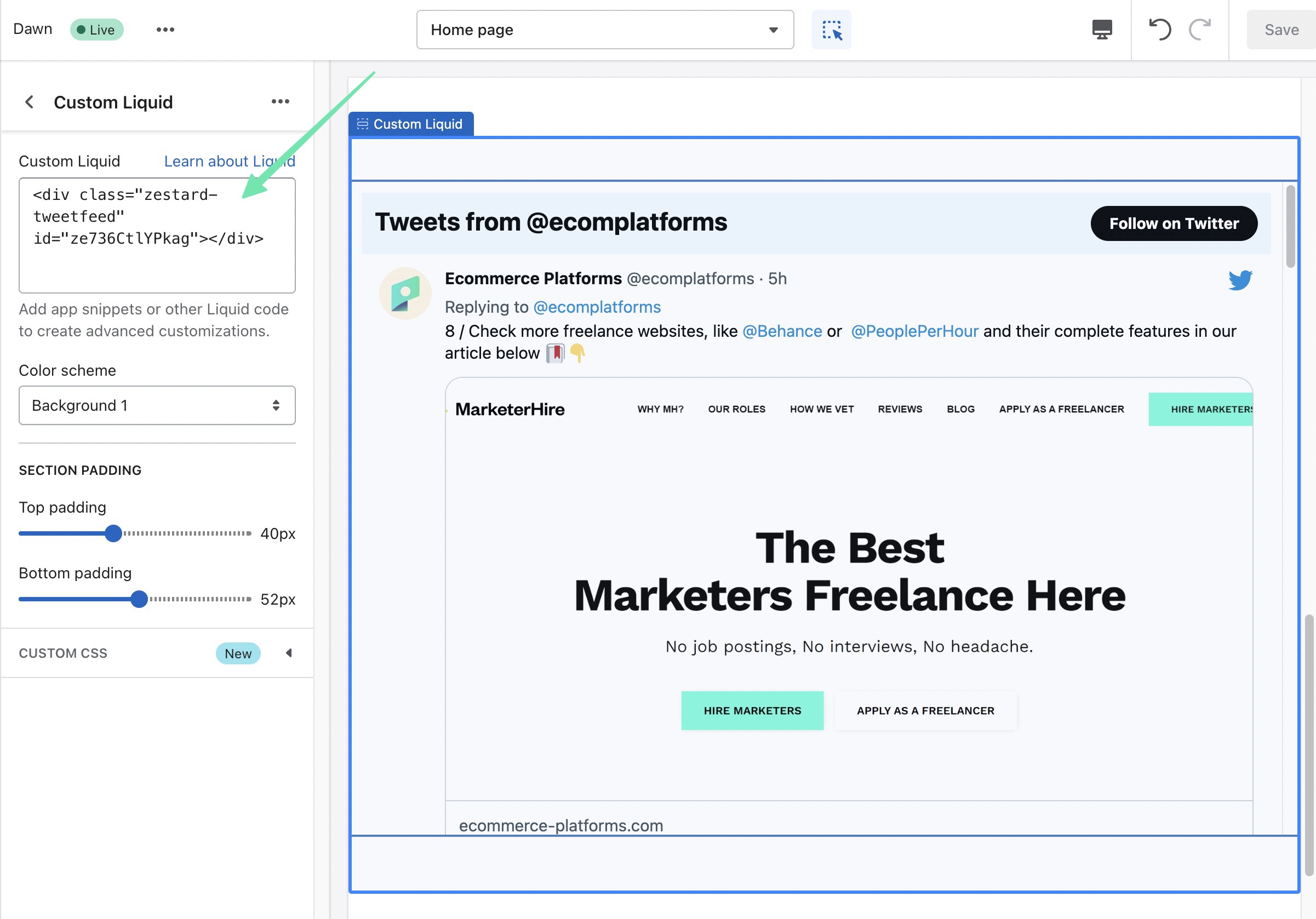
Cách cuối cùng để chèn shortcode từ Twitter Ứng dụng Nguồn cấp dữ liệu bằng cách thêm nó vào mã nguồn chủ đề thực tế. Điều này thường chỉ được khuyến nghị nếu bạn muốn Twitter nguồn cấp dữ liệu xuất hiện trên toàn cầu trong các phần hoặc trang nhất định.
Để làm như vậy, hãy truy cập Cửa hàng trực tuyến > Chủ đề in Shopify. Click vào Dấu chấm lửng (…) nút để hiển thị nhiều tùy chọn hơn. Bấm vào Chỉnh sửa mã từ trình đơn thả xuống.
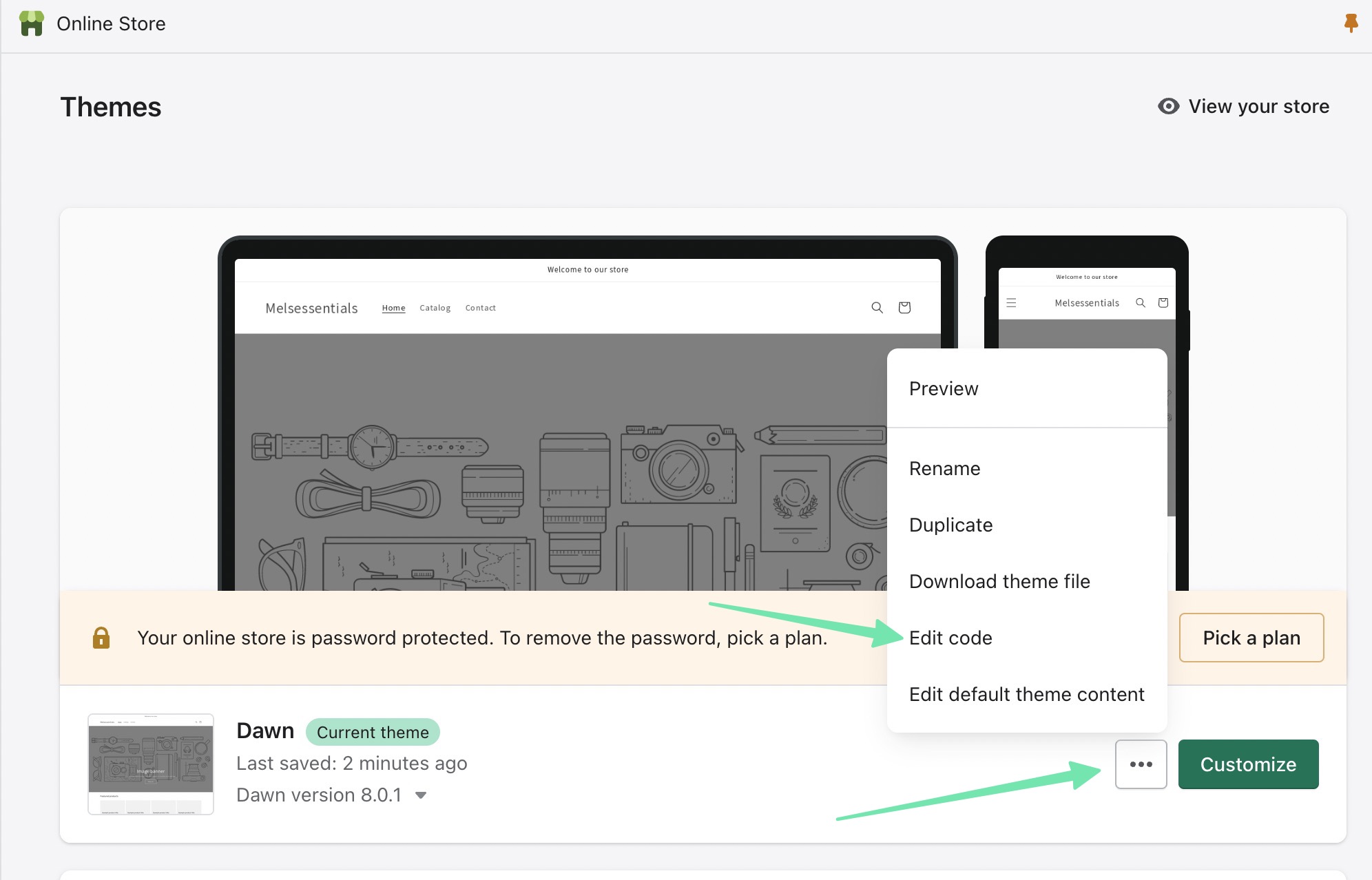
Chọn chủ đề thanh khoản tập tin và dán mã vào bất cứ nơi nào bạn muốn trong mã hóa chủ đề. Thay vào đó, bạn có thể chọn sửa đổi Templates or Mục để kiểm soát nhiều hơn nơi Twitter nguồn cấp dữ liệu xuất hiện.
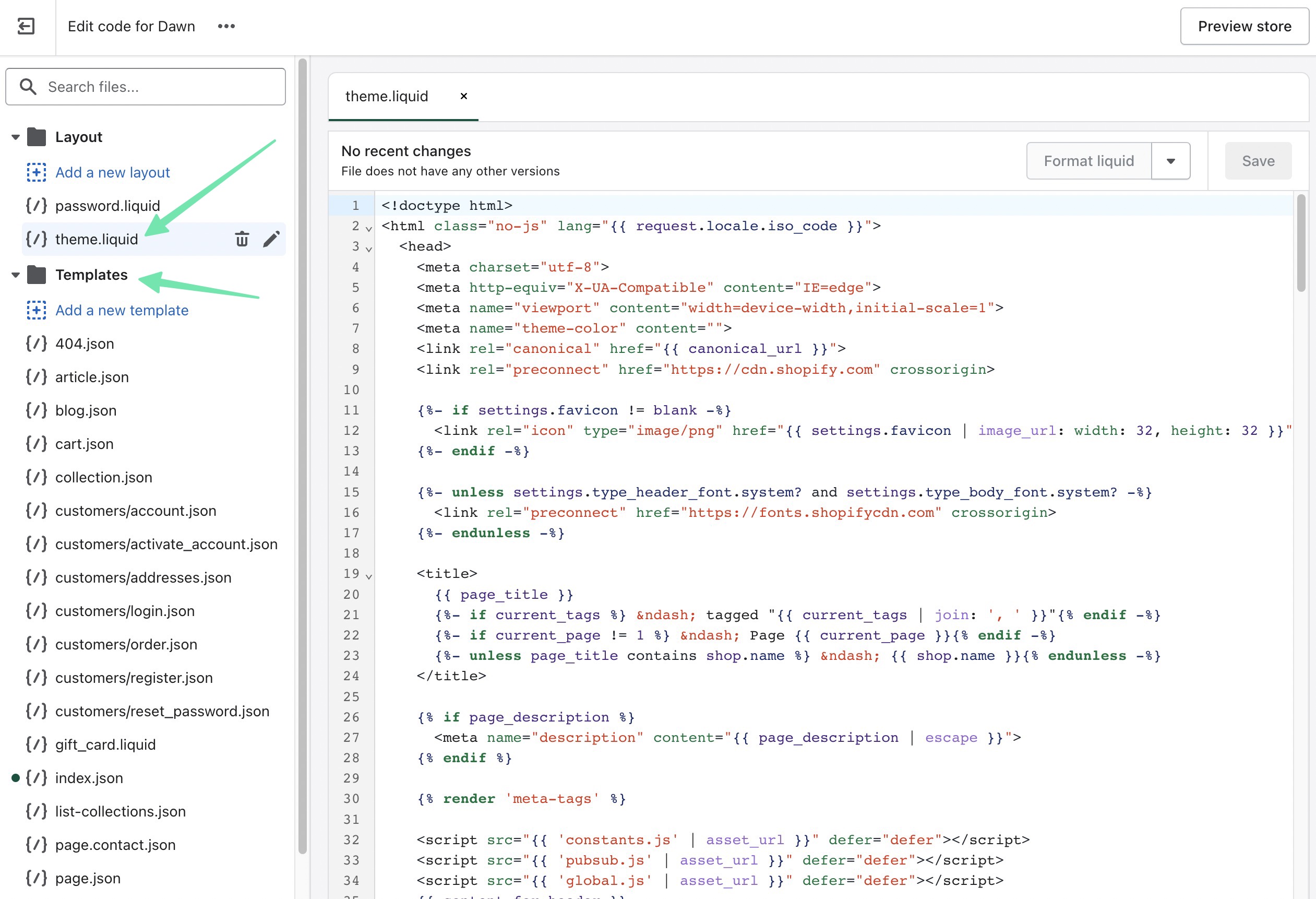
Các cài đặt khác bạn có thể tìm thấy trong Twitter Ứng dụng nguồn cấp dữ liệu bao gồm:
- Tùy chọn để nhúng một Tweet (hoặc Retweet)
- Một công cụ để tạo ra một Twitter nút chia sẻ
- Tùy chọn hiển thị nguồn cấp dữ liệu hashtag
Cách 2: Thêm Twitter Nguồn cấp dữ liệu tới Shopify với một nhúng Twitter widget
Twitter cung cấp một cách để xuất bản bất kỳ dòng thời gian công khai nào lên trang web của bạn. Điều này có nghĩa là bạn có khả năng hiển thị nguồn cấp dữ liệu thương hiệu của mình hoặc các bài đăng từ tài khoản khác.
Để bắt đầu, hãy đi đến Công bố.Twitternăm.
Dán hoặc nhập URL của Twitter hồ sơ bạn muốn hiển thị dưới dạng nguồn cấp dữ liệu trên Shopify cửa hàng. Bấm vào nút mũi tên để tiếp tục.
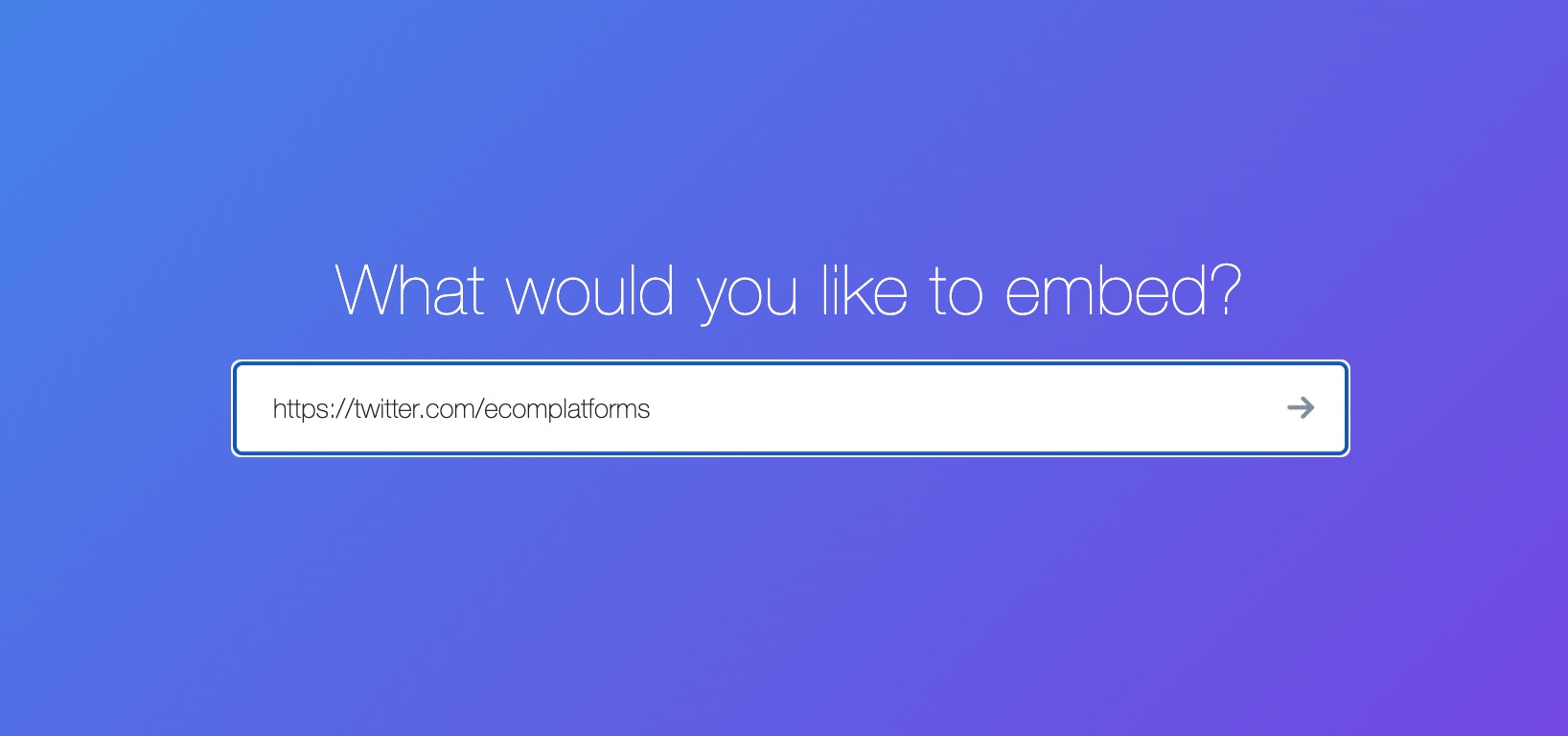
Tại đây, bạn có hai lựa chọn:
- Dòng thời gian được nhúng
- Twitter Buttons
Twitter Buttons rất hữu ích khi thêm nút Theo dõi hoặc Đề cập ở đâu đó trên trang web của bạn. Nhưng đối với bài viết này, chúng tôi tập trung hơn vào việc có được một Twitter nguồn cấp dữ liệu xuất hiện. Vì vậy, hãy chọn Dòng thời gian được nhúng tùy chọn.
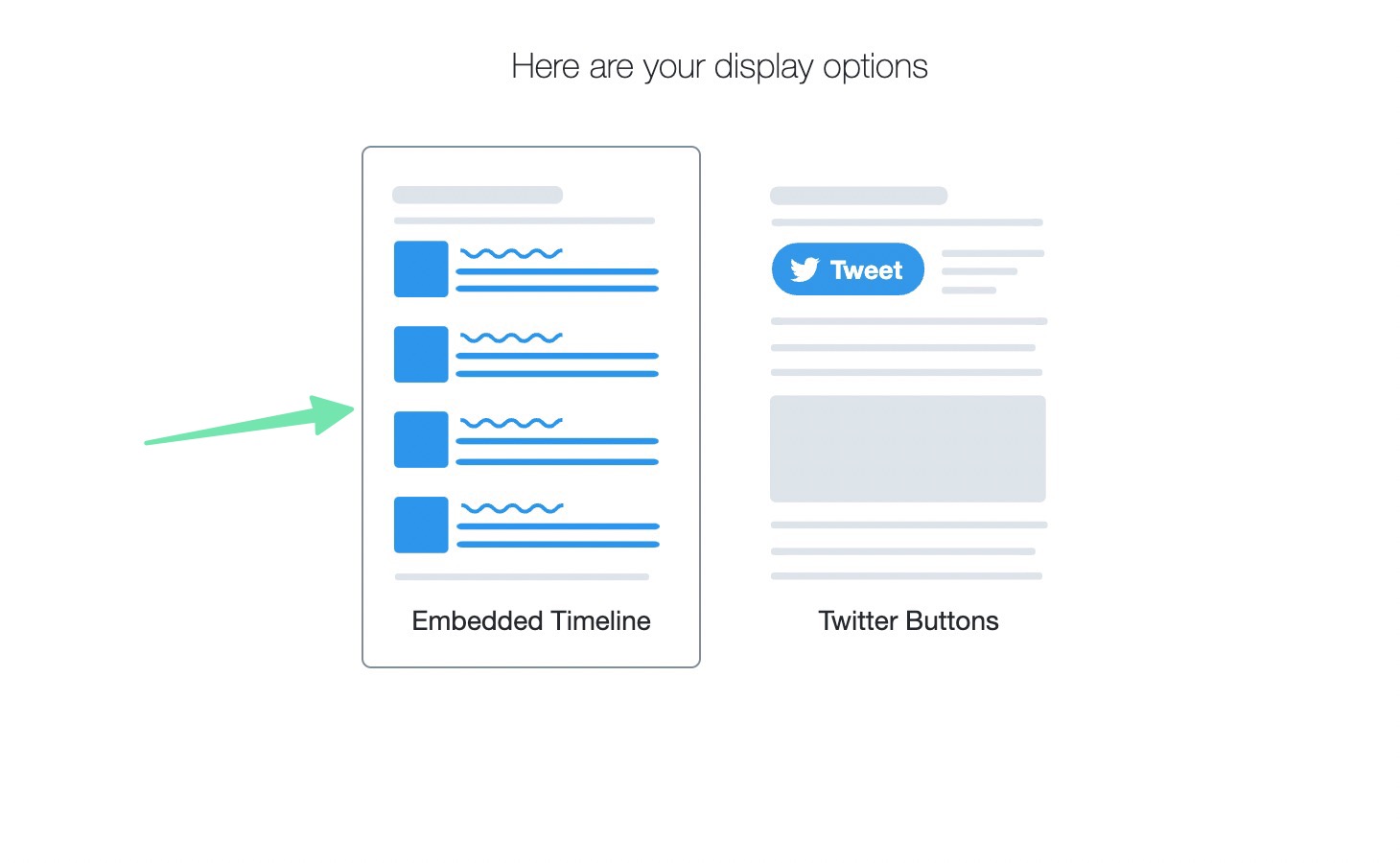
Twitter tự động tạo ra Twitter mã tiện ích nguồn cấp dữ liệu. Tuy nhiên, chúng tôi khuyên bạn nên nhấp vào Đặt tùy chọn tùy chỉnh liên kết để định dạng nguồn cấp dữ liệu đầy đủ trước khi xuất bản lên trang web của bạn.

Điều này cho thấy một số cài đặt để thay đổi giao diện của tiện ích nguồn cấp dữ liệu của bạn:
- Chiều cao
- Chiều rộng
- Nhìn (Tối hoặc Sáng)
- Ngôn ngữ (Bạn thường có thể sử dụng Tự động)
Nhấn vào Nút cập nhật để xem các sửa đổi của bạn trong bản xem trước bên dưới. Như bạn có thể thấy, sự thay đổi đơn giản của chúng tôi từ Ánh sáng đến tối đã được hiển thị trong bản xem trước.
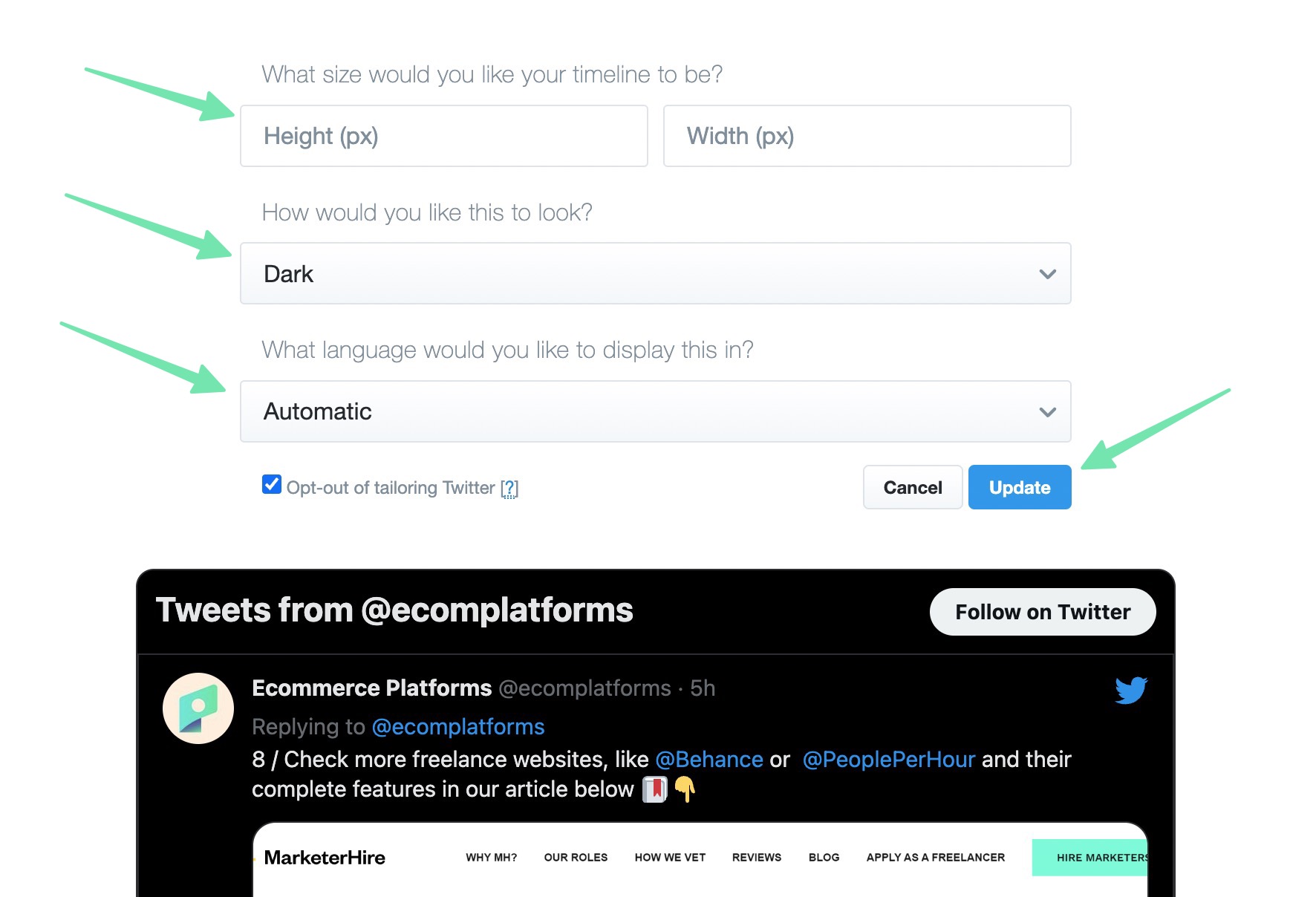
Một khi bạn hài lòng với cách của bạn Twitter giao diện nguồn cấp dữ liệu, nhấp vào Sao chép mã để sao chép mã tiện ích vào khay nhớ tạm của máy tính.
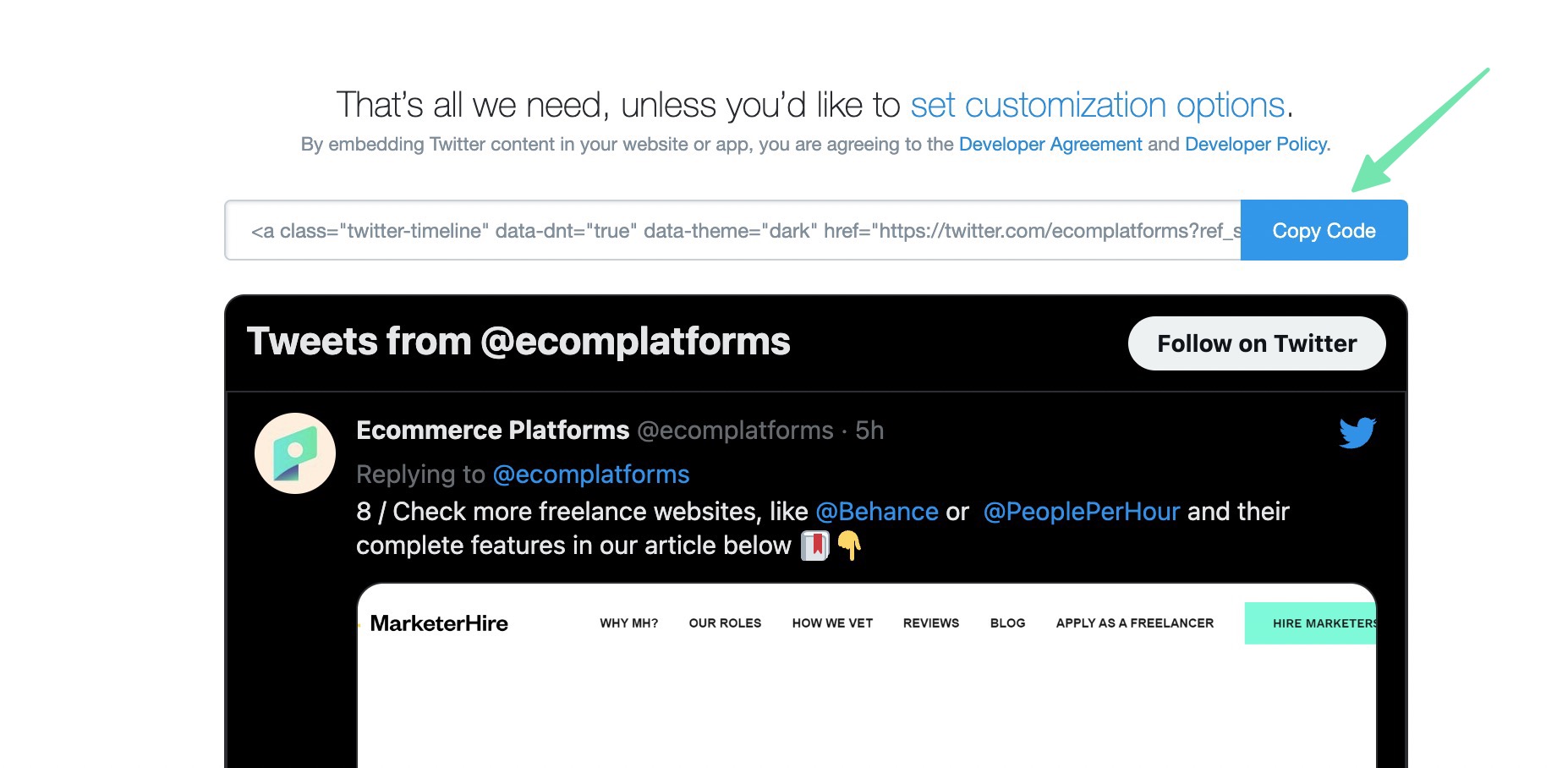
Bây giờ là lúc tìm hiểu cách thêm Twitter cho ăn của bạn Shopify trang mạng. Tùy chọn dễ dàng nhất là đặt nguồn cấp dữ liệu trên Shopify trang chủ, thông qua một Shopify phần.
Đến phần Cửa hàng trực tuyến > Chủ đề > Tùy chỉnh để mở Shopify tùy biến trực quan. Tìm khu vực trang chủ bạn muốn chèn Twitter cho ăn. Bấm vào một trong những Thêm phần nút để lộ Shopifybộ sưu tập các phần. Cuộn qua danh sách hoặc tìm kiếm Chất lỏng tùy chỉnh phần. Bấm vào để thêm nó vào trang.

Sử dụng Chất lỏng tùy chỉnh để dán mã đã sao chép trước đó (từ Twitter trang mạng). Vui lòng điều chỉnh các cài đặt phần khác như Phối màu, Phần đệm, hoặc là Tùy chỉnh CSS.
Bạn sẽ nhận thấy rằng, ban đầu, tất cả những gì được hiển thị là một liên kết tới các Tweet của bạn. Twitter tài khoản.
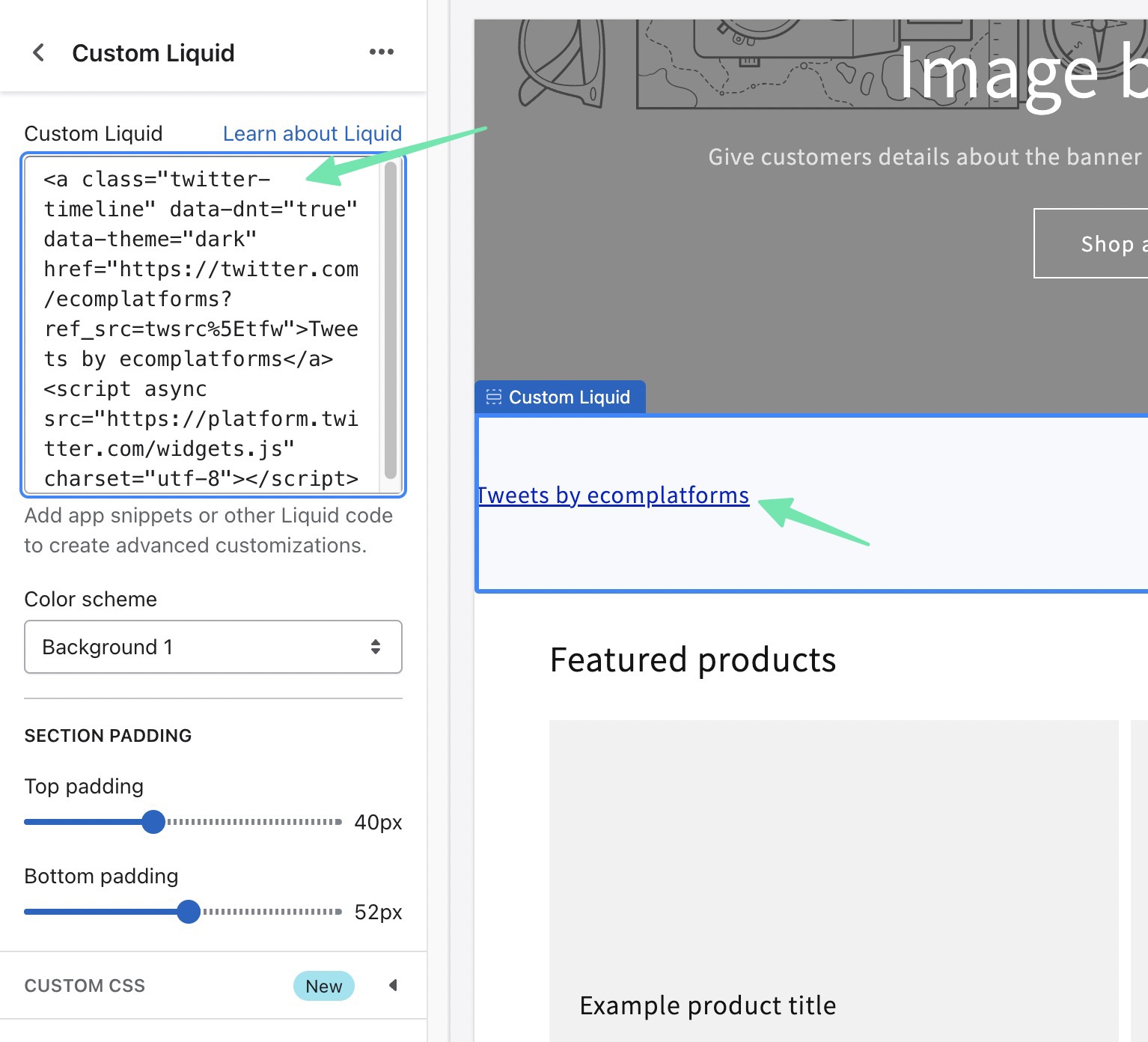
Bạn chỉ cần nhấp vào Tiết kiệm nút cho Shopify để kết xuất Twitter nguồn cấp dữ liệu trong bản xem trước tùy biến.
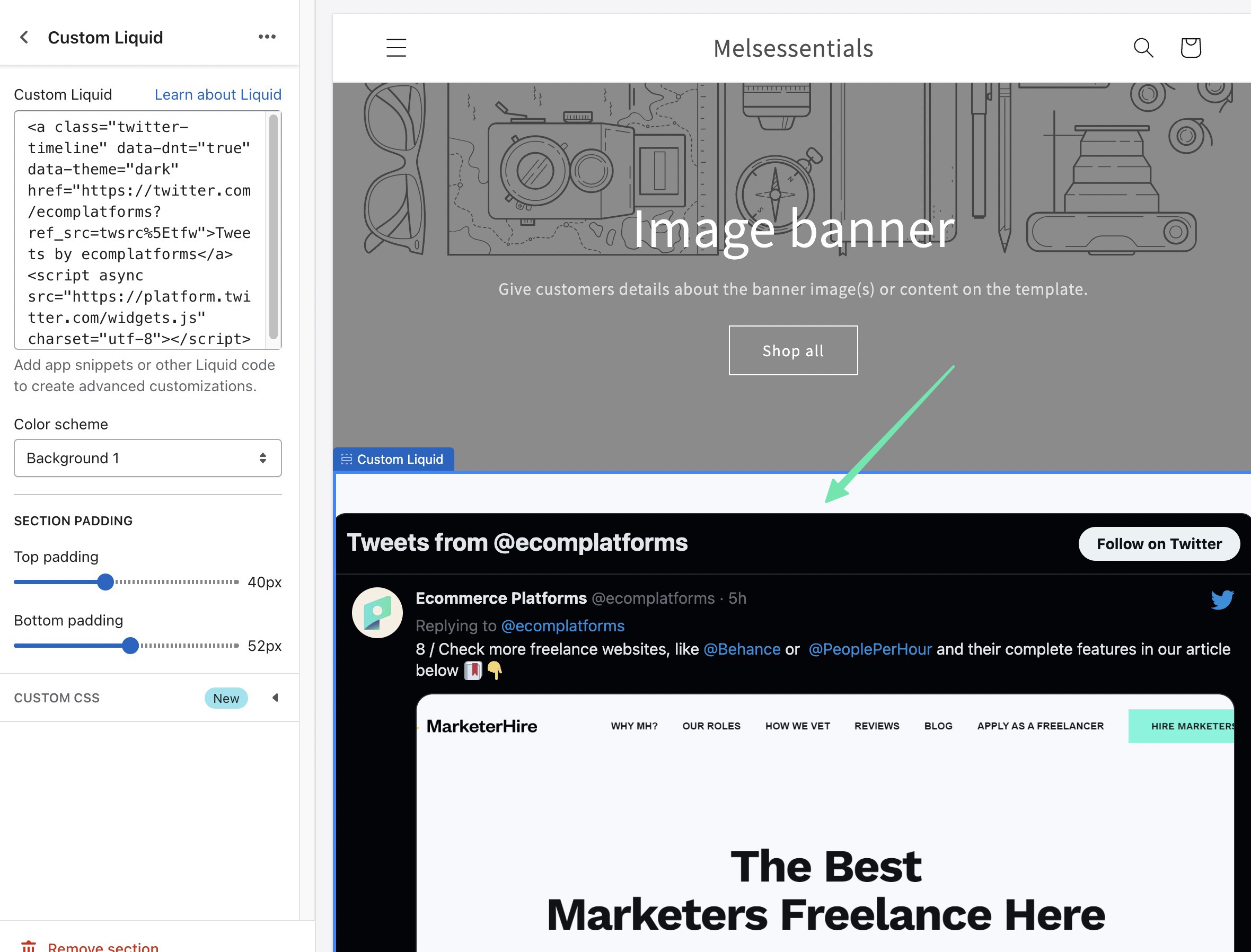
Một cách bổ sung để thêm một Twitter nguồn cấp dữ liệu qua mã nhúng bằng cách đặt nó vào một trang cụ thể trong Shopify. Đi đến Cửa hàng trực tuyến > Trang để hoàn thành việc này. Mở trang mà bạn muốn chỉnh sửa.
Khi ở trong trình chỉnh sửa trang, hãy nhấp vào Hiển thị HTML (<>) cái nút. Thao tác này sẽ chuyển từ Trình chỉnh sửa trực quan sang Trình chỉnh sửa HTML tùy chỉnh, cần thiết để thêm mã.
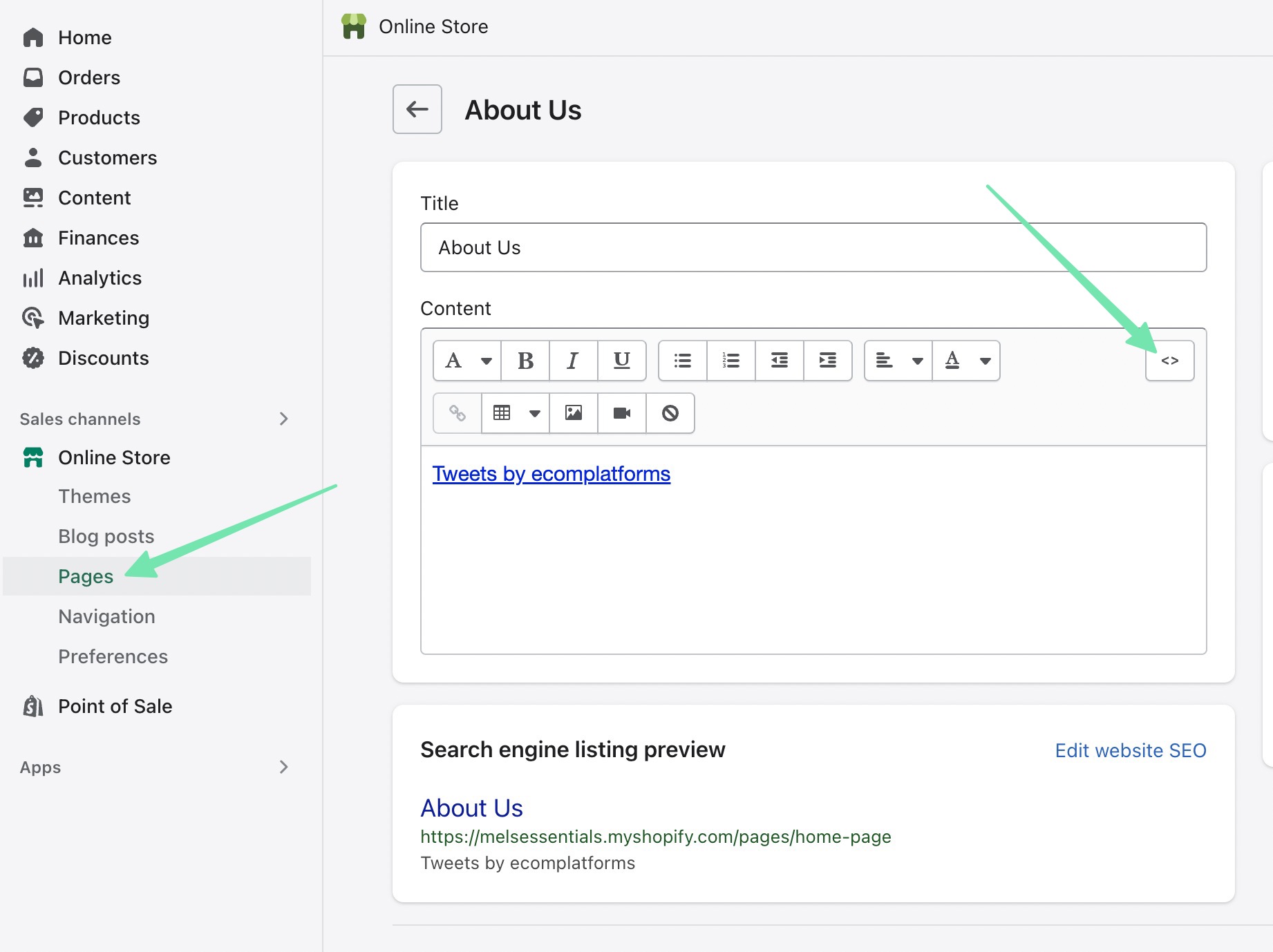
Dán mã bạn đã sao chép ban đầu vào Twitter. Click vào Tiết kiệm or Xuất bản nút để những thay đổi có hiệu lực.
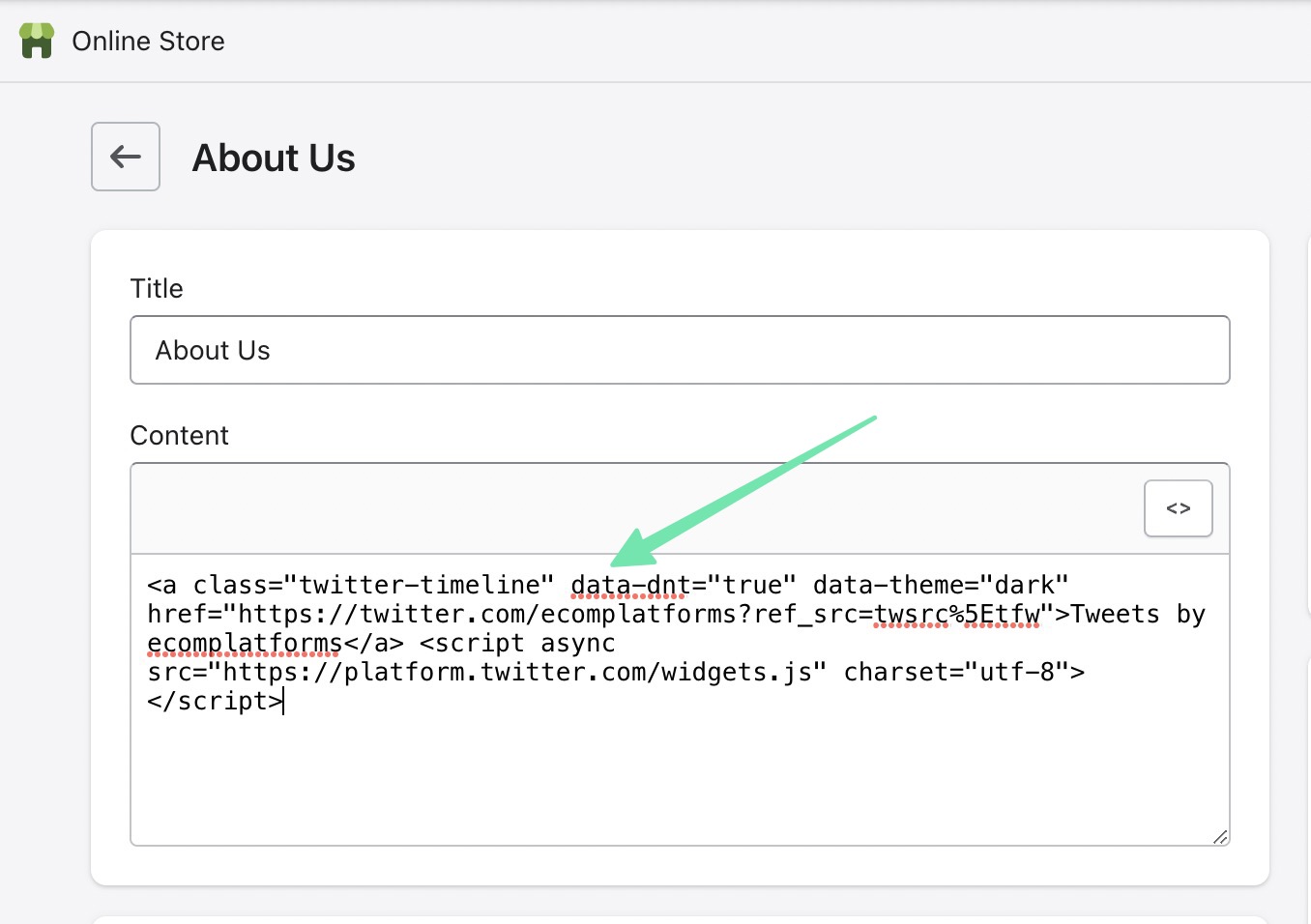
Xem trước trang hoặc chuyển đến chế độ xem giao diện người dùng của nó. Tại đây, bạn sẽ thấy Twitter nguồn cấp dữ liệu được hiển thị cùng với bất kỳ nội dung nào khác mà bạn có thể có trên trang đó.

Cách cuối cùng để nhúng một Twitter widget có mã là bằng cách sử dụng Shopify tập tin chủ đề. Đi đến Cửa hàng trực tuyến > Chủ đề để bắt đầu. Chọn Dấu chấm lửng (…) nút, sau đó chọn Chỉnh sửa mã.
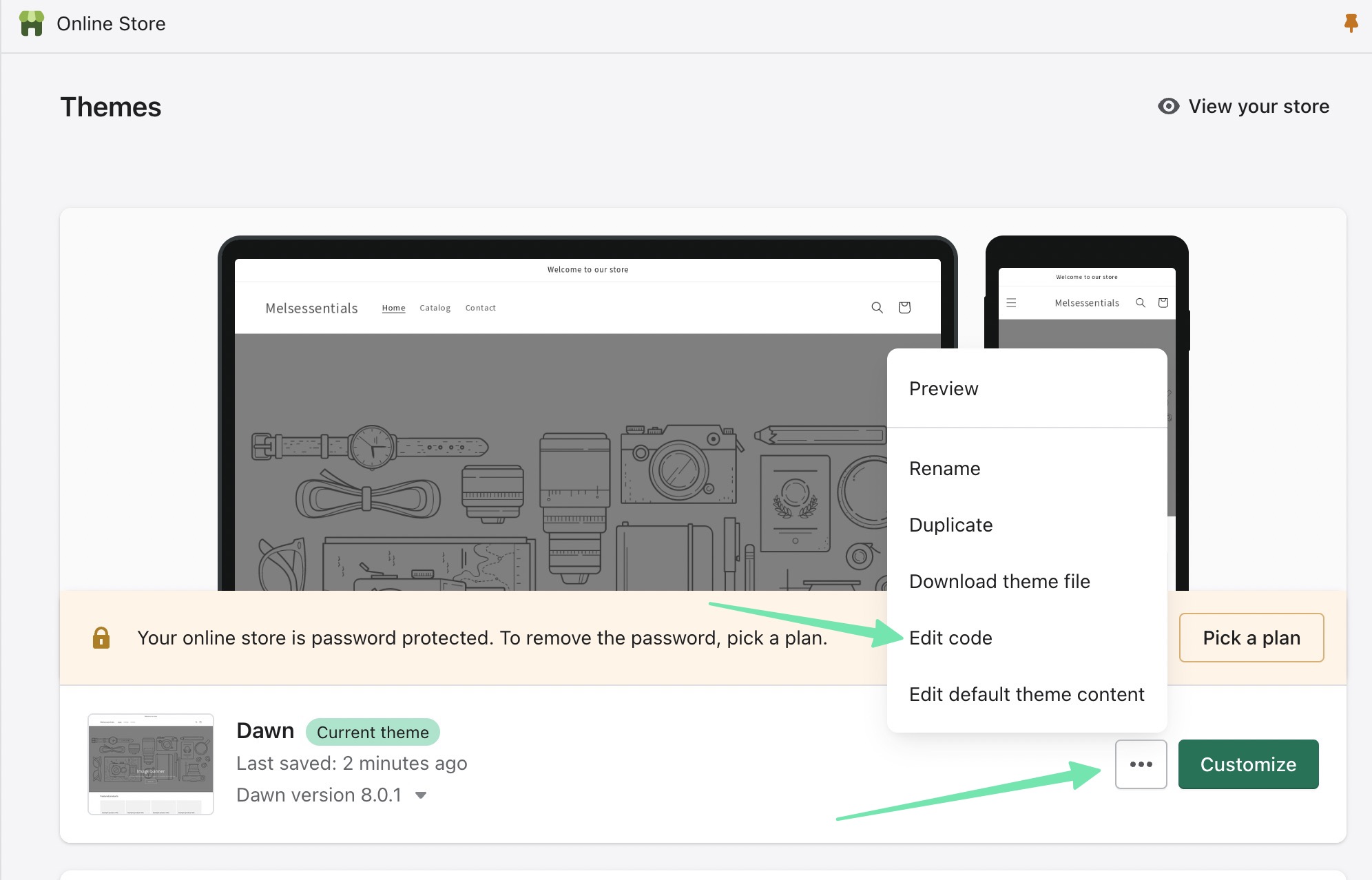
chủ đề thanh khoản tập tin cung cấp cho bạn toàn quyền kiểm soát chủ đề bạn hiện đã cài đặt Shopify. Dán Twitter mã nguồn cấp dữ liệu bất cứ nơi nào bạn muốn nguồn cấp dữ liệu xuất hiện trong chủ đề. Nếu không, có thể sử dụng Template và Phần các tập tin trong trường hợp bạn muốn Twitter nguồn cấp dữ liệu chỉ xuất hiện ở một số phần nhất định trên trang web của bạn, như trong thanh bên.
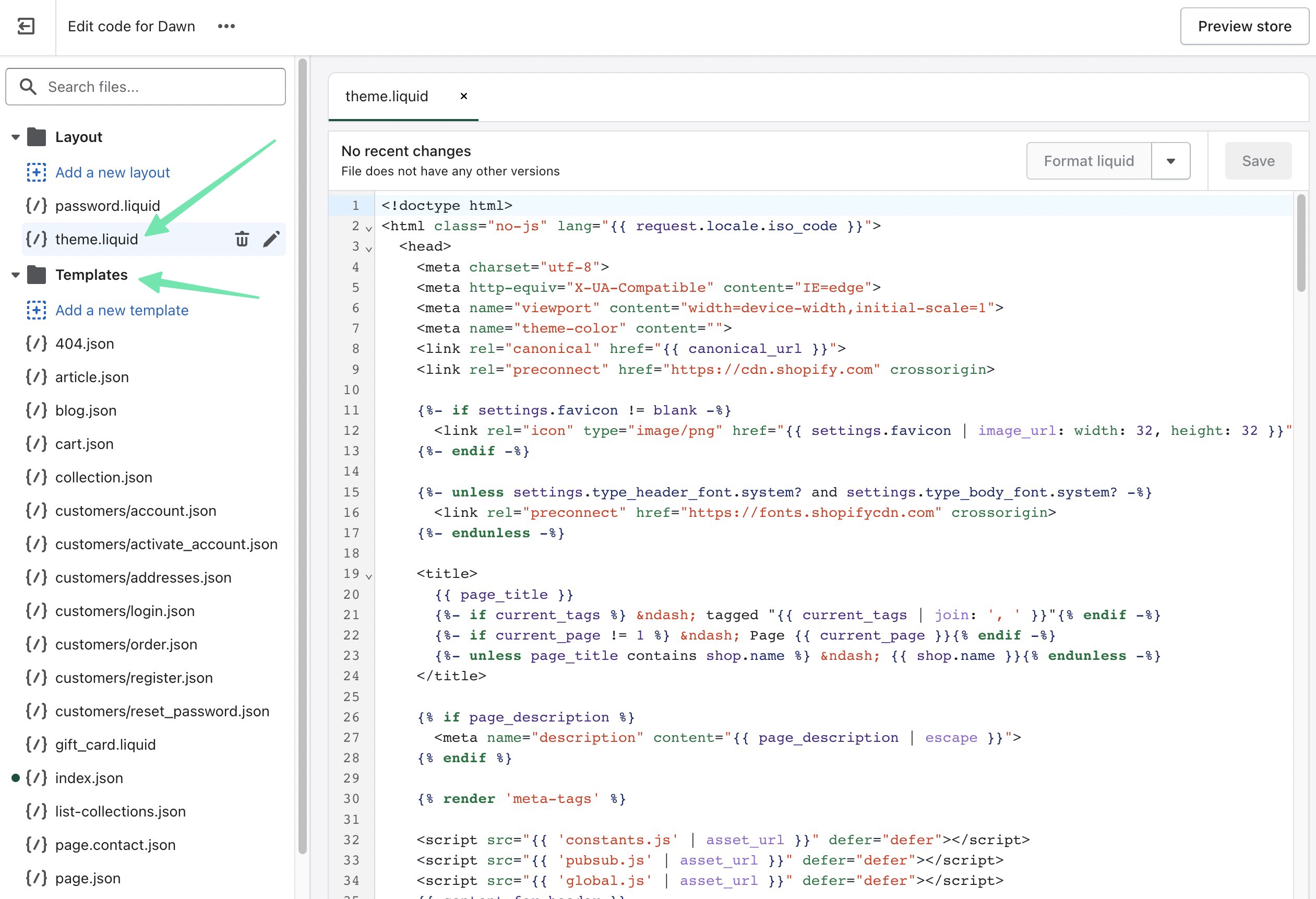
Đó là cách thêm một Twitter Thức ăn cho một Shopify Trang mạng!
Bạn có thể nhận thấy rằng việc sử dụng một Shopify ứng dụng vẫn tạo một mã ngắn để bạn đặt ở bất cứ đâu trên trang web của mình. Điều đó có thể khiến bạn phải hỏi, "việc sử dụng ứng dụng có ý nghĩa gì?" Có ba lý do:
- Sử dụng ứng dụng có nghĩa là tất cả công việc của bạn được chứa trong một trang tổng quan: Shopify.
- Có nhiều cài đặt tùy chỉnh hơn có sẵn trong Twitter Ứng dụng nguồn cấp dữ liệu khi so sánh với những gì được cung cấp thông qua Twitter tiện ích có thể nhúng.
- Ít nhất, một mã ngắn ít đáng sợ hơn một chút so với mã được cung cấp bởi Twitter.
Và đó là tất cả những gì cần làm! Chúng tôi hy vọng hướng dẫn đầy đủ của chúng tôi về cách thêm Twitter cho ăn Shopify đã giúp bạn tìm hiểu xem liệu một plugin hoặc tiện ích mã phù hợp với cửa hàng thương mại điện tử của bạn. Chúng tôi khuyến khích bạn xem xét các ứng dụng khác để nhúng các nguồn cấp dữ liệu mạng xã hội thay thế, chẳng hạn như nguồn cấp dữ liệu Instagram hoặc thậm chí để hiển thị nội dung nào đó như bằng chứng xã hội hoặc video TikTok. Hãy cho chúng tôi biết trong phần bình luận nếu bạn có bất kỳ câu hỏi nào!




Nhận xét Responses 0